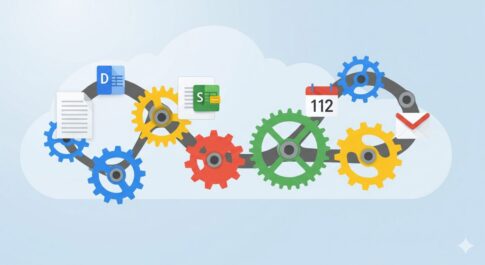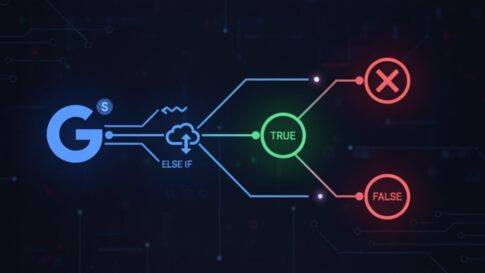こんにちは。山田どうそんです。
この記事では、パソコン録音で良質な音声で録音するために必要な3つのことを解説していきます。
良質な音で録音することは、クオリティ高い動画や音声だけのラジオ配信する上で非常に重要な要素です。
流れてくる音に雑音が入っていたり音質が悪いと、聞いている側にとって非常にストレスを感じるものです。
例えば、YouTubeなどで非常に音質が悪い動画だと、途中で見るのをやめてしまった経験はありませんか?音質が悪いと見続けてもらうことができません。
そのため、良質な音声で録音することは大変重要です。
ブログを最後まで読んで頂くことで、パソコン録音で良質な音声を録音するための方法がわかりますので、参考にして下さい。
YouTube
良質な音声の録音をするために必要な3大要素
録音する時に重要な要素として大きく次の3つがあります。
- 環境
- マイクの種類
- マイクと口元の距離
これら3つのことについて詳しく解説していきます。
音の環境を整える重要性について
録音する上で一番初めに行う重要な要素の1つに、録音する場所の環境を整えるということがあります。
良質な音声で録音するためには、静かな環境を整える必要があります。
体育館などの広い建物の中の場合、反響音(エコー)が入りますので注意が必要です。
僕は現在マンションの部屋で撮影してます。それほど広い部屋ではないため音の反響音(エコー)はそれほど起きませんが、日常生活には欠かせない冷蔵庫やエアコン、加湿器やパソコンのファンの音などが近くにあるとこれらの機材音がマイクに入ってしまいます。
このような環境で静かな環境を整える対策として、次の方法を取り入れてます。
機材音を止める。
です。
録音する時だけでもエアコンや加湿器などの機材音を止めるだけで、良質な音声で録音できる環境になります。
まずは、環境を整えることをしっかり行って下さい。
マイクの重要性について
重要な要素の2つめとして、録音する際に使用するマイクです。
現在では様々なメーカーのマイクが種類豊富にあります。
その中で特にお薦めするマイクの種類は、コンデンサーマイクです。
コンデンサーマイクの製品は、非常にデリケートで湿気に弱いためしっかりとした管理が必要です。
しかし、周波数帯と言われる音を広く拾ってくれる特徴があるため、非常に良質な音で録音することができます。
コンデンサーマイクの種類
コンデンサーマイクには次の2種類があります。
- USB形式のコンデンサーマイク
- キャノン端子式コンデンサーマイク
これらのマイクの特徴について解説していきます。
USB形式コンデンサーマイクの特徴
現代ではUSB形式のコンデンサーマイクのニーズが非常に増えています。
なぜなら、パソコンに差し込んですぐに録音できるメリットがありますので多くの方が利用しています。
パソコンで音声を録音する場合、USB形式コンデンサーマイクはお薦めです。
USB形式コンデンサーマイクの選び方について
現代では動画撮影をする人が増えていることもあり、多数のマイクが豊富にあります。
価格も低額~高額のものまで幅広くあります。
購入はAmazonのサイトで「コンデンサーマイク」と検索すると多数のマイクが販売されてますので、一部僕が実際に使っているマイクも含め3種類のコンデンサーマイクをご紹介しましょう。
①低価格のコンデンサーマイク
Amazonのサイトでは4000円~5000円のコンデンサーマイクが多数販売されております。低価格のコンデンサーマイクでも良質な音声で録音ができます。

②コンデンサーマイクの老舗
メーカー:Blue(ブルー)のコンデンサーマイクは、古くからあり大変有名ですのでご存知の方も多いのではないでしょうか。非常に良質な音で録音できます。
Amazonでも購入できますが、Blue(ブルー)のサイトではより詳しい製品情報の掲載がされています。購入する際の参考にしてみてはいかがでしょうか?

③僕が使っているコンデンサーマイク
メーカー:Kingston(キングストン)のコンデンサーマイクを利用しています。主にコンテンツクリエーターやゲーマーに向けて作られているため、非常に良質な音声で録音ができます。
こちらのコンデンサーマイクもAmazonで購入できますが、Kingston(キングストン)のサイトではコンデンサーマイク以外にもパソコンの周辺機器の製品も多数掲載されています。こちらも良ければ、参考にして下さい。

このようにパソコンで録音する時はUSB式コンデンサーマイクが非常にお薦めです。今ご紹介したコンデンサーマイクのBlue(ブルー)とKingston(キングストン)はあくまで僕が実際に使ったことがある商品をご紹介させて頂きました。
これ以外でも実際に見て頂きお好みに合わせたコンデンサーマイクをご用意下さい。
キャノン端子形式コンデンサーマイクの特徴と注意点
以前はコンデンサーマイクと言えばキャノン端子形式の種類しか無かったと言われるほど、古くからあるタイプの形式です。
ただし、パソコンで利用する場合、注意が必要です。
それはUSB形式コンデンサーマイクと違いパソコンへ直接差し込むことができない端子のため、端子の部分を接続する別の機器が必要です。
画像はキャノン端子のケーブルです。

パソコンで利用する場合、端子の種類に充分注意して購入して下さい。
Webサイトで購入する場合は「USB形式コンデンサーマイク」と検索し、端子の確認をよく行ってから購入して下さい。
マイクと口元の重要性について
前回解説しましたが、コンデンサーマイクを利用するだけでは良質な音で録音することはできません。
録音するときにマイクと口元の距離は、良質な音で録音するために一番重要です。
しかし、あまり意識していない方が多いのも現状です。
僕がより良い音質で録音する対策として利用しているマイクの周辺機器もご紹介しながら、録音する時のマイクと口元の重要性について解説していきます。
良質な音とは
良質な音とは、低音の低い音によって決まります。
低音が入っていない音声は、それだけで、非常に音質が悪くなります。
後から音の編集をしようと思っても低音が録音されていなければ、どうすることもできません。
それぐらい、低音の音も拾ってくれる環境は重要です。
録音に関する詳しい内容については 動画撮影の録音と整音の基礎知識 でも解説しております。こちらのサイトではより詳しく良質な音声で録音する方法を学ぶことができます。
参考にして下さい。
低音の音を録音する方法
低音の低い音を録音する方法として、マイクと口元の距離が重要です。
音はマイクから離れているとすぐに拡散されてしまい、特に低音の音声は拾ってくれません。
そのため重要なのが、マイクと口元の距離を近づけるということです。
マイクと口元の距離はなるべく近づけた方が低音をしっかりと拾ってくれるので、良質な音で録音ができるのです。
距離でいうと約10㎝です。マイクと口元がギリギリのところまで近づけることがベストな距離です。
インターネットでは「マイクと口元の距離は約30㎝離すと良い」との情報が多数ありますが、30㎝の距離ではマイクが低音を拾ってくれず、良質な音で録音ができない原因となりますので注意が必要です。
良質な音で録音するための周辺機器について
僕が良質な音で録音するための対策として利用している周辺機器をご紹介します。
利用している周辺機器は次の3種類です。
- マイクスタンドアーム
- ポップガード
- 吸音スタンド
です。
画像は僕が実際に設置している録音機器です。これらの周辺機器について解説していきます。
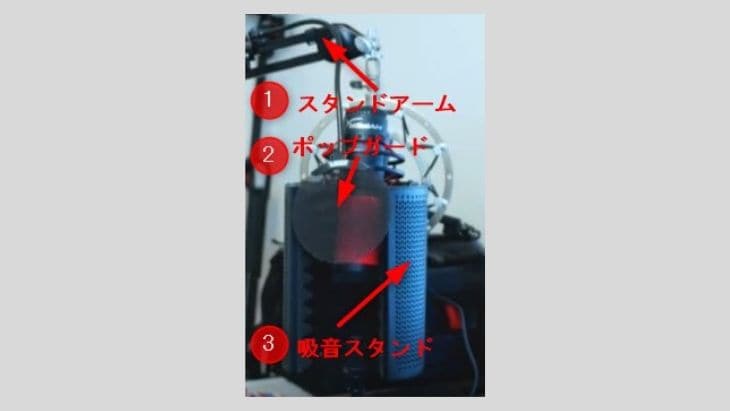
①マイクスタンドアーム
机に設置できるマイクスタンドアームを利用しています。マイクスタンドアームは上下左右と自由に動かすことができるため、マイクスタンドアームにマイクを設置して口元にくるようセッティングしています。
②ポップガード
リップノイズや息の音などが録音されないようにするため、ノイズ対策として非常に役立っています。
③吸音スタンド
マイクの周りに設置することで音を拡散するのを防いでくれます。低音の音声もしっかり拾って録音してくれるので、良質な音声で録音することができています。
周辺機器についてはYouTubeでも詳しく解説しておりますので、サイトの上部にあるYouTubeを参考にして下さい。
モニターヘッドフォンの重要性について
モニターヘッドフォンとは、良い音と悪い音をそのまま出してくれるモニター専用のヘッドフォンです。
ヘッドフォンには多くの種類がありそれぞれ特徴があります。例えば、音楽を聴くためのヘッドフォンは、音を加工して流れる仕様となっています。また、左右どちらかしか音が出てこない等の左右のバランスが悪いものや、高音と低音のバランスが悪いものもあります。
パソコンの音だけでは良質な音か正確な判断ができませんので、音の最終チェックは必ずモニターヘッドフォンで確認することをお薦めします。
モニターヘッドフォンの選び方について
モニターヘッドフォンも種類が豊富にあります。
Amazonのサイトでは低価格のモニターヘッドフォンが多数あります。
低価格のモニターヘッドフォンでも問題なく利用できます。
僕が利用しているヘッドフォンはこちらです。SONY(ソニー)のMDR-CD900STです。音楽関係のプロも利用しております。非常にお薦めのモニターヘッドフォンですので、良ければ、参考にして下さい。

モニターヘッドフォン購入時の注意点について
モニターヘッドフォンを購入する時に1つ注意点がありますので解説していきます。
ヘッドフォンのジャックには次の2種類があります。
- ミニプラグ
- 標準プラグ

ミニプラグの特徴
ミニプラグは3.5㎜の仕様です。主にパソコンやiPhone(アイフォン)はミニプラグを差し込んで利用できます。
そのため、パソコンで音声確認する場合は、ミニプラグのヘッドフォンを購入して下さい。
標準プラグの特徴
標準プラグはジャックが大きいため、パソコンでヘッドフォンを利用する場合、別売りのジャックが必要となります。僕は以前、標準プラグのヘッドフォンを間違えて購入した経験があります。
パソコンへ直接差し込むことができなかったため、別売りのジャックを購入しました。
僕と同じ失敗をしないよう、パソコンで音声を確認する場合は必ずミニプラグのヘッドフォンを購入して下さい。
まとめ
パソコン録音で良質な音で録音する重要性について解説しました。
クオリティ高い録音をするためには、環境や端末機器、マイクと口元の距離等重要な要素があります。
また、クオリティ高い録音については、今後ますます求められてくる時代になります。
この機会に、良質な音で録音することを意識してみて下さい。